- Löhne, Oeynhausenerstraße 54
- +49 5731 2451591
- +49 1579 2372701
- Montag-Freitag 9.00 - 18.00
- support@kaufbei.de
- Kontakt
-
 KatalogTop Vollständige Liste aller aktiven Kategorien von Kaufbei.de
KatalogTop Vollständige Liste aller aktiven Kategorien von Kaufbei.de
-
 ElektronikPopular Elektronik und Multimedia
ElektronikPopular Elektronik und Multimedia
-
 Fashion Fashion
Fashion Fashion
-
 Drogerie, Sport & Beauty Drogerie, Sport & Beauty
Drogerie, Sport & Beauty Drogerie, Sport & Beauty
-
 Bücher Alle Bücher
Bücher Alle Bücher
-
 SpielwarenNew Spielwaren
SpielwarenNew Spielwaren
-
 MarkenAll brands Vollständige Liste aller Marken im Shop. Alle Marken durchsuchen
MarkenAll brands Vollständige Liste aller Marken im Shop. Alle Marken durchsuchen
+49 5731 2451591 +49 1579 2372701 Mo-Fr 09:00-18:00
Email support@kaufbei.de
Adresse
WiX x Kaufbei.de integration
X
![]()
WiX Connection Schritte:
Vorbereitung: Onboarding mit einem Ansprechpartner starten und Verkäuferprofil hier auf Kaufbei.de erstellen. Um Ihren WiX-shop mit dem kaufbei.de marktplatz zu verbinden führen Sie nun folgende Schritte aus:
Schritt 1: Melden Sie sich bei Wix Developer https://dev.wix.com/apps/my-ap... an und klicken Sie auf die Schaltfläche „Neue App erstellen“. Wählen Sie „Von Grund auf neu erstellen“ aus dem Dropdown-Menü

Schritt 2: Ändern Sie in der neu erstellten App den App-Namen und klicken Sie dann auf die Schaltfläche „OAuth einrichten”.

Hinweis: Hier kann der Benutzer auch die App-ID erhalten.

Schritt 3:
-> Hier können Sie die App-ID und den geheimen Schlüssel erhalten
-> Klicken Sie auf der OAuth-Seite dieser App auf den Abschnitt „AdvancedOAuth (optional)“
-> Geben Sie im Feld „App-URL“ die URL Ihrer Website ein (https://[domain_name]/
Index.php?dispatch=shop_connectors.authorize)
-> Im Feld „Redirect url“ (Sie erhalten die URL von New Shop mit Wix-Typ)
-> Klicken Sie auf die Schaltfläche „Speichern“

Hinweis: Kopieren Sie die App-ID und den geheimen Schlüssel von hier.

Schritt 4: Wählen Sie „Berechtigungen“ aus und klicken Sie auf die Schaltfläche „+ Berechtigung hinzufügen“.

Schritt 5: Wählen Sie „Nach Kategorie filtern“ -> „Wix Stores“ aus dem Dropdown-Menü.
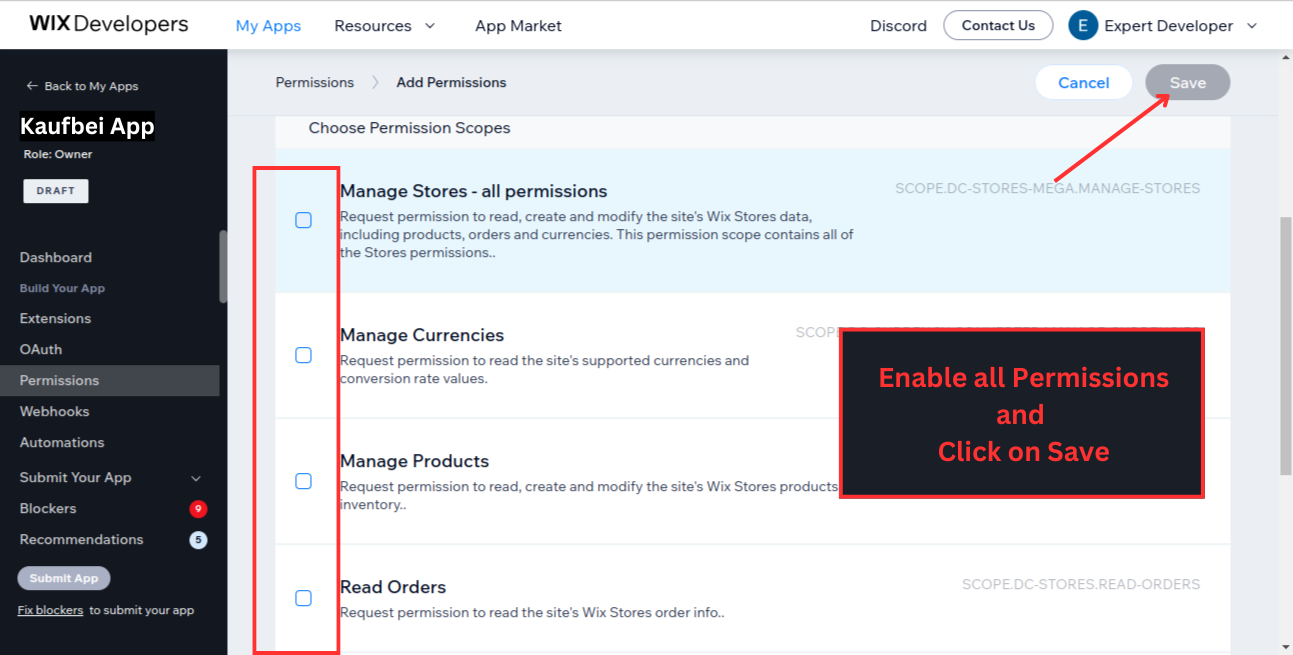
Schritt 6: Aktivieren Sie alle Berechtigungen und klicken Sie oben rechts auf die Schaltfläche „Speichern“.

Schritt 7: Öffnen Sie den Link „Webhooks“ im linken Menü und klicken Sie dann auf „+ Webhook erstellen“.

Schritt 8: Wählen Sie das Ereignis „Produkt geändert“ aus, geben Sie die in Schritt 8 kopierte Webhook-URL in „Callback-URL hinzufügen“ ein und klicken Sie auf die Schaltfläche „Abonnieren“.

Hinweis: Führen Sie die gleichen Schritte für zwei weitere Ereignisse durch: Bestandsvarianten geändert & Produkt gelöscht
Der Benutzer kann auch das Suchfeld verwenden, um nach dem Ereignis zu suchen.
War die gefundene Information hilfreich?
Es freut uns, dass wir Ihnen weiterhelfen konnten. Wir hoffen, Sie bald wieder begrüßen zu dürfen.
Fehlt etwas? Teilen Sie uns Ihr Feedback mit – es hilft uns, besser zu werden.
Bitte geben Sie in Ihrer Nachricht keine persönlichen Informationen an.
Danke für Ihre Rückmeldung!
© 2004 - 2025 kaufbei. Dein Online-Marktplatz für Vielfalt und Qualität
